বিষয়বস্তুৰ তালিকা
যদি আপুনি এক্সেলত গৌণ অক্ষ কেনেকৈ যোগ কৰিব বিচাৰিছে , তেন্তে আপুনি সঠিক ঠাইত আছে। এক্সেলত বিভিন্ন ধৰণৰ তথ্যৰ গ্ৰাফ পোৱাৰ সময়ত আমি প্ৰায়ে বিভিন্ন ধৰণৰ তথ্য পৃথকে পৃথকে দেখুওৱাৰ সমস্যাৰ সন্মুখীন হওঁ। ইয়াৰ সমাধান হ’ল গৌণ অক্ষ যোগ কৰা। এই প্ৰবন্ধত আমি এক্সেলত এটা গৌণ অক্ষ কেনেকৈ যোগ কৰিব লাগে সেই বিষয়ে আলোচনা কৰিবলৈ চেষ্টা কৰিম।
অনুশীলন কাৰ্য্যপুস্তিকা ডাউনলোড কৰক
গৌণ অক্ষ যোগ কৰা।xlsxএক্সেলত ছেকেণ্ডাৰী অক্ষ যোগ কৰাটো কিয় প্ৰয়োজনীয়?
কিছুমান এক্সেল চাৰ্ট, প্ৰায় বা সম্পূৰ্ণৰূপে, মানসমূহৰ পৰা অন্তৰ্দৃষ্টি দেখুৱাবলৈ অক্ষম। বিশেষকৈ, যেতিয়া আপুনি এই ডাটাৰ দৰে ডাঙৰ পাৰ্থক্য থকা দুটা ডাটা শৃংখলা ব্যৱহাৰ কৰে।

কেৱল পৰিমাণ স্তম্ভ আৰু গড় বিক্ৰী মূল্য তুলনা কৰক স্তম্ভ। পৰিমাণ স্তম্ভৰ নূন্যতম আৰু সৰ্বোচ্চ মানসমূহ হৈছে 112 আৰু 150 । য'ত গড় বিক্ৰী মূল্য স্তম্ভৰ নূন্যতম আৰু সৰ্বোচ্চ মানসমূহ হৈছে 106722 আৰু 482498 ।
গতিকে, এই দুটা ডাটা ছিৰিজৰ মাজত বহুত পাৰ্থক্য আছে। এই দুয়োটা তথ্য এটা এক্সেল চাৰ্টত দেখুওৱাৰ ক্ষেত্ৰত ডাঙৰ মানৰ বাবে চাৰ্টত স্কেলটো ডাঙৰ হোৱাৰ বাবে চাৰ্টত থকা সৰু মানবোৰ বুজাটো কঠিন হৈ পৰে। এই সমস্যা সমাধান কৰিবলৈ আমি তথ্য পৃথকে পৃথকে দেখুৱাবলৈ এটা গৌণ অক্ষ যোগ কৰিব লাগিব।
Excel ত গৌণ অক্ষ যোগ কৰাৰ ৩টা উপায়
এক্সেলে এটা গৌণ অক্ষ যোগ কৰাৰ দুটামান উপায় আগবঢ়ায়অক্ষ। ইয়াক দেখুৱাবলৈ আমি ২০২১ চনত বিক্ৰী নামৰ এটা ডাটাছেট বনালোঁ। ইয়াৰ মাহ, পৰিমাণ আৰু গড় বিক্ৰী মূল্য ৰ বাবে স্তম্ভ হেডাৰ আছে।

1. প্ৰথমে দ্বৈত অক্ষ চাৰ্ট ব্যৱহাৰ কৰা
আমি কিছুমান সহজ পদক্ষেপ অনুসৰণ কৰি পোনপটীয়াকৈ এটা দ্বৈত অক্ষ অৰ্থাৎ এটা অতিৰিক্ত গৌণ অক্ষ যোগ কৰিব পাৰো। আমি তলৰ ডাটাছেটটোৰ ওপৰত কাম কৰিম।

পদক্ষেপসমূহ:
- প্ৰথমে, সকলো ডাটা নিৰ্বাচন কৰক, বা নিৰ্বাচন কৰক ডাটাত এটা কোষ।
- দ্বিতীয়ভাৱে, Insert tab > চাৰ্টসমূহ উইন্ডোত পৰামৰ্শ কৰা লেখচিত্ৰসমূহ আদেশত ক্লিক কৰক বা উইন্ডোৰ তলৰ সোঁফালৰ চুকত থকা সৰু কাঁড় আইকনত ক্লিক কৰক।

- অৱশেষত, ই চাৰ্ট সন্নিবিষ্ট কৰক সংলাপ বাকচ খোলিব। লেখচিত্ৰ সন্নিবিষ্ট কৰক সংলাপ বাকচত, সকলো লেখচিত্ৰ
- তৃতীয়ভাৱে, বাওঁ মেনুৰ পৰা সংমিশ্ৰণ বিকল্প নিৰ্ব্বাচন কৰক। সোঁফালে, আমি ডাটা শৃংখলাৰ নাম , চাৰ্টৰ ধৰণ শিৰোনামৰ অন্তৰ্গত ২টা ড্ৰপ-ডাউন মেনু, আৰু গৌণ অক্ষ ৰ অন্তৰ্গত ২টা চেকবক্স পাম
- চতুৰ্থতে, মাৰ্কাৰৰ সৈতে ৰেখা চাৰ্ট বাছক গড় বিক্ৰী মূল্য ডাটা শৃংখলাৰ বাবে আৰু এই তথ্য গৌণ We ত দেখুৱাবলৈ চেকবক্স (সোঁফালে) টিক কৰক 'll সংলাপ বাকচৰ মাজত চাৰ্টৰ পূৰ্বদৰ্শনও চাব। যদি আপুনি প্ৰিভিউটো ভাল পায়, তেন্তে ঠিক আছে বুটামত ক্লিক কৰক।

- অৱশেষত, আমি এটা মাধ্যমিকৰ সৈতে এটা চাৰ্ট পাম অক্ষৰ দৰেএইটো।

অধিক পঢ়ক: এক্সেল পিভট চাৰ্টত গৌণ অক্ষ কেনেকৈ যোগ কৰিব লাগে (সহজ পদক্ষেপৰ সৈতে)
2. বৰ্তমানৰ চাৰ্টত ফৰ্মেট ডাটা ছিৰিজ বিকল্প ব্যৱহাৰ কৰা
আমি ফৰ্মেট ডাটা ছিৰিজ বিকল্প ব্যৱহাৰ কৰি বৰ্তমানৰ চাৰ্টত এটা গৌণ অক্ষ যোগ কৰিব পাৰো। ধৰি লওক আমি তলৰ ডাটাছেটটো এনেদৰে ব্যৱহাৰ কৰি এটা স্তম্ভ চাৰ্ট বনালোঁ।

আমি এটা গৌণ অক্ষ যোগ কৰিব লাগিব, যিটো হৈছে গড় বিক্ৰী মূল্য । আমি মাত্ৰ তলৰ পদক্ষেপসমূহ অনুসৰণ কৰিব লাগিব।
পদক্ষেপসমূহ:
- প্ৰথমে, ৰইট-ক্লিক ৰ যিকোনো এটা বাৰত চাৰ্ট।
- দ্বিতীয়ভাৱে, ফৰ্মেট ডাটা ছিৰিজ লৈ যাওক।
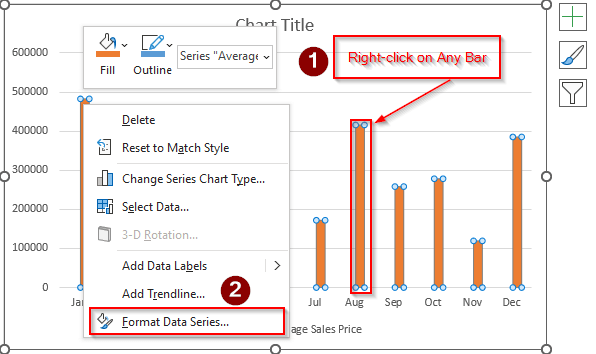
- অৱশেষত, এটা ফৰ্মেট ডাটা ছিৰিজ উইণ্ড' ওলাব।
- তৃতীয়ভাৱে, গৌণ অক্ষ ৰ আগত বৃত্তটো পৰীক্ষা কৰক।

নতুবা বিকল্পভাৱে, আমি এই ফৰ্মেট ডাটা ছিৰিজ অন্য উপায় অনুসৰণ কৰি আনিব পাৰো।
মাত্ৰ বাৰসমূহৰ যিকোনো ঠাইত ৰাইট-ক্লিক কৰক > ফৰ্মেট > ফৰ্মেট নিৰ্বাচন নিৰ্ব্বাচন কৰক আৰু শেষত আমি একেটা ফৰ্মেট ডাটা ছিৰিজ উইণ্ড' পাম।

আমি এইটো <ৰ দ্বাৰাও পাব পাৰো 1>চাৰ্টৰ যিকোনো বাৰত দুবাৰ ক্লিক কৰক।
- ফলস্বৰূপে, এটা গৌণ অক্ষ এইদৰে যোগ কৰা হয়।
- আৰু শেষত , আমি অক্ষ শিৰোনাম ৰ নাম গড় বিক্ৰী মূল্য হিচাপে ৰাখিছো।

অধিক পঢ়ক: এক্সেলত ছেকেণ্ডাৰী অক্ষ কেনেকৈ লুকুৱাব পাৰিতথ্য
3. চাৰ্টৰ ধৰণ সলনি কৰা
যদি আমাৰ এটা চাৰ্ট আছে য'ত গৌণ অক্ষৰ বিকল্প নাই, তেন্তে ইয়াত গৌণ অক্ষ সৃষ্টি কৰাৰ সমাধানো আছে ঘটনা. ধৰি লওক আমাৰ তলত তলত দিয়া ডাটাছেটৰ ওপৰত ভিত্তি কৰি এটা পাই চাৰ্ট আছে।
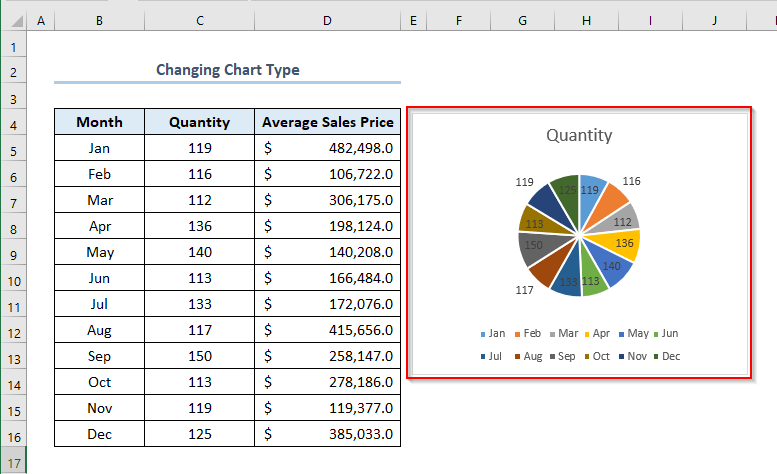
এই পাই চাৰ্ট ৰ বিকল্প নাই এটা গৌণ অক্ষ যোগ কৰা। ইয়াৰ সমাধান হ'ল প্ৰথমে চাৰ্টৰ ধৰণ সলনি কৰা আৰু তাৰ পিছত এটা গৌণ অক্ষ যোগ কৰা।
পদক্ষেপ:
- প্ৰথমে চাৰ্টৰ যিকোনো ঠাইত ক্লিক কৰক > তাৰ পিছত চাৰ্ট ডিজাইন > চাৰ্টৰ ধৰণ পৰিবৰ্তন কৰক নিৰ্ব্বাচন কৰক।

- অৱশেষত, এটা চাৰ্টৰ ধৰণ পৰিবৰ্তন কৰক উইন্ডো ওলাব।
- দ্বিতীয়ভাৱে, সকলো চাৰ্ট > স্তম্ভ নিৰ্ব্বাচন কৰক(বা আপুনি যিকোনো ধৰণৰ লেখচিত্ৰ ধৰণ নিৰ্ব্বাচন কৰিব পাৰে যি গৌণ অক্ষৰ অনুমতি দিয়ে) > চিত্ৰত দেখুওৱা থুপ খোৱা স্তম্ভ লেখচিত্ৰ নিৰ্ব্বাচন কৰক > ঠিক আছে ক্লিক কৰক।

- আমি তথ্যৰ সৈতে স্তম্ভ লেখচিত্ৰ এনেদৰে চাম লেবেলসমূহ ।
- এই তথ্য লেবেল আঁতৰাবলৈ, লেখচিত্ৰ নিৰ্ব্বাচন কৰক > চিত্ৰত দেখুওৱা চাৰ্ট উপাদান ৰ আইকনত ক্লিক কৰক > ডাটা লেবেল নিৰ্বাচন কৰক।
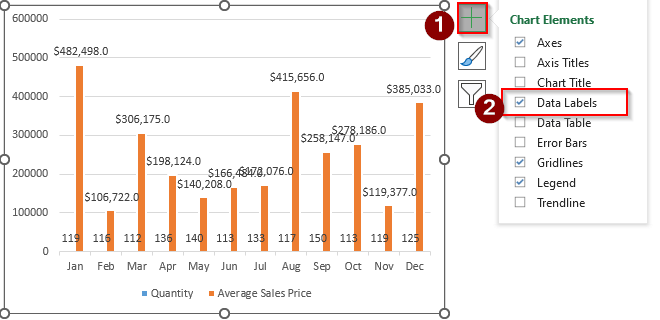
- অৱশেষত, আমি আমাৰ চাৰ্টটো ডাটা লেবেল অবিহনে পাম।

- তৃতীয়তে, চাৰ্টৰ যিকোনো এটা বাৰত ৰাইট-ক্লিক কৰক > ডাটা ছিৰিজ ফৰ্মেট কৰক নিৰ্ব্বাচন কৰক।

- চতুৰ্থতে, ডাটা ছিৰিজ ফৰ্মেট কৰক উইণ্ড'ত, গৌণ অক্ষ নিৰ্ব্বাচন কৰক।

- অৱশেষত, আমি আমাৰ চাৰ্টটো এনেদৰে গৌণ অক্ষৰ সৈতে পাম।

অধিক পঢ়ক: তথ্য হেৰুৱাই এক্সেলত মাধ্যমিক অক্ষ কেনেকৈ লুকুৱাব পাৰি
মাধ্যমিক অক্ষ কেনেকৈ আঁতৰাব পাৰি
গৌণ অক্ষ যোগ কৰাৰ পিছত আমি সেইটো সহজেই আঁতৰাব পাৰো। ধৰি লওক আমাৰ তলত গৌণ অক্ষ আছে যাৰ নাম গড় বিক্ৰী মূল্য । আমাৰ ওচৰত নিম্নলিখিত গৌণ অক্ষ আছে যাৰ নাম গড় বিক্ৰী মূল্য । আমি ইয়াক আঁতৰাব বিচাৰো।

- প্ৰথমে, গৌণ অক্ষত ক্লিক কৰক।
- দ্বিতীয়ভাৱে, DELETE টিপক।
অৱশেষত, আমি এনেদৰে গৌণ অক্ষ নোহোৱাকৈ চাৰ্টটো পাম।
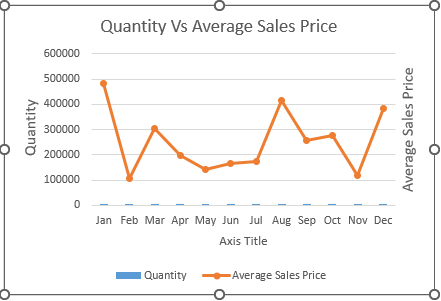
- শেষত, অক্ষৰ শিৰোনামটো মচি পেলাওক যিটো হৈছে গড় বিক্ৰী মূল্য । আৰু অক্ষ শিৰোনাম ক পৰিমাণ বনাম গড় বিক্ৰী মূল্য লৈ সলনি কৰক।

অধিক পঢ়ক: <2 | axis. ধৰি লওক আমাৰ হাতত এনেকুৱা এটা চাৰ্ট আছে। আমি মাত্ৰ এটা গৌণ X অক্ষ যোগ কৰিব বিচাৰো।

পদক্ষেপ:
- প্ৰথমতে, চাৰ্টৰ যিকোনো বাৰত ৰাইট-ক্লিক কৰক > ডাটা ছিৰিজ ফৰ্মেট কৰক লৈ যাওক।

- দ্বিতীয়ভাৱে, ডাটা ছিৰিজ ফৰ্মেট কৰক উইণ্ড'ত, <নিৰ্ব্বাচন কৰক ১>গৌণ অক্ষ ।

- এতিয়া, ক্লিক কৰকচাৰ্টটো > চাৰ্ট উপাদানসমূহ ৰ আইকন নিৰ্ব্বাচন কৰক > অক্ষসমূহ আইকন > গৌণ অনুভূমিক নিৰ্ব্বাচন কৰক।
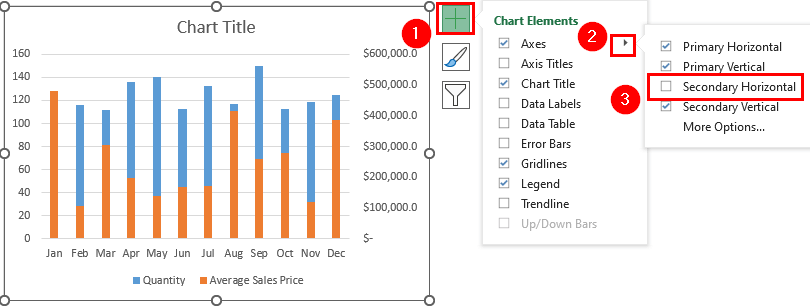
- আমি চাম যে এটা গৌণ X অক্ষ এইদৰে যোগ কৰা হৈছে . আমি চাৰ্টৰ শিৰোনাম ক মাহ হিচাপে দিম।

উপসংহাৰ
এইটোৱেই সকলো আজিৰ অধিবেশন। আৰু এইবোৰেই গৌণ অক্ষ যোগ কৰাৰ উপায়। এক্সেলত। এই লেখাটো আপোনাৰ বাবে অতি উপকাৰী হ’ব বুলি আমি দৃঢ় বিশ্বাস কৰোঁ। আপোনাৰ চিন্তা আৰু প্ৰশ্নসমূহ মন্তব্যৰ অংশত শ্বেয়াৰ কৰিবলৈ নাপাহৰিব আৰু আমাৰ ৱেবছাইট, Exceldemy , এটা ৱান-ষ্টপ এক্সেল সমাধান প্ৰদানকাৰী অন্বেষণ কৰক।
৷
